5 начина да ставите фотографије са иПхоне-а на ПЦ
Има пуно корисника иОС-а који то имајуконфузија када је у питању пренос фотографија са иПхоне-а на ПЦ. Сви знамо да сваки иПхоне долази са врхунским технологијама и то исто вриједи и за камеру. Ако имате иПхоне, сигурно ћете стално сликати много слика како бисте снимили своје драгоцене успомене. Али складиштење је још једна ствар коју морате имати на уму. Да бисте ослободили простор, свакако ћете морати да ставите своје фотографије у рачунар, тако да не морате да бринете о било каквим проблемима са ограничењем складиштења. Такође, можете да искористите и свој ПЦ стораге за чување фотографија као резервних копија. Овај чланак ће вам дати разна ефикасна решења за постављање фотографија са иПхоне-а на ПЦ.
- Део 1: Како да без проблема пребаците слике са иПхоне-а на ПЦ
- Део 2: Остали начини за пренос фотографија са иПхоне-а на ПЦ 10/8/7
Део 1: Како да без проблема пребаците слике са иПхоне-а на ПЦ
Ако желите да ставите слике са иПхоне-а на ПЦбез напора, тада требате озбиљно размислити о коришћењу хттпс://ввв.тенорсхаре.цом/продуцтс/ицарефоне.хтмл.Ит" је заиста једноставан за употребу, једноставан за употребу и омогућава вам да селективно пребаците фотографије које су вам потребне са рол камере , библиотеку фотографија или друге албуме. Овај алат је компатибилан са Виндовс / Мац и свим верзијама иОС-а.Осим тога, свим фотографијама које преноси Тенорсхаре иЦареФоне може се директно приступити и остаће оригинални квалитет.
Научите како извести фотографије са свог иПхоне Кс / 8/8 Плус / 7/7 Плус / 6 / 6с / СЕ / 5 следећи кораке у наставку.
1. Најпре преузмите овај софтвер на рачунар, а затим га инсталирајте пратећи одговарајуће кораке инсталације. Сада покрените софтвер да бисте прешли на следећи корак.
2. Користите оригинални или квалитетни УСБ кабл да бисте повезали иПхоне са рачунаром. Никад не користите УСБ кабл ниског квалитета за овај поступак.

3. Сада идите на главни интерфејс и изаберите „Филе Манагер“ опцију, а затим изаберите „Пхотос“.

4. На екрану рачунара видећете све своје фотографије.

5. Можете одабрати било коју слику коју желите да ставите на свој рачунар или једноставно кликните на „Извези“.
6. У врло кратком року све ваше фотографије биће пренете на рачунар. Можете их користити било када или их можете сачувати као резервне копије.
Део 2: Остали начини за пренос фотографија са иПхоне-а на ПЦ 10/8/7
1. начин: Премештање иПхоне фотографија са УСБ везом
Имате ли проблема са увозом фотографија саиПхоне на Виндовс 10/8/7 ПЦ? Ако читате овај чланак, можете бити сигурни да је ваш проблем лако решити. Најбољи начин за увоз фотографија са вашег иПхоне-а на рачунар са системом Виндовс 10/8 је коришћење апликације Пхотос, а ако имате рачунар са системом Виндовс 7 онда можете да употребите функцију аутоматске репродукције. Све што вам треба је квалитетан УСБ кабл за довршавање посла. Једна ствар коју требате имати на уму је да на рачунару морате имати инсталиран иТунес да би цео овај процес несметано функционисао.
Коришћење функције Аутоплаи за рачунар са системом Виндовс КСП / 7:
1. Проверите да ли је на рачунару инсталирана најновија верзија иТунес-а или не.
2. Помоћу УСБ кабла повежите иПхоне са рачунаром.
3. Отворите своју камеру иПхоне уређаја која ће аутоматски затражити да се прозор Аутоплаи појави на екрану рачунара.

4. Одаберите опцију "Увези слике и видео записе", а затим одаберите било коју слику коју желите пренијети.
5. Сада кликните на "импорт" да бисте довршили поступак.
Употреба апликације Пхотос за ПЦ 10/8:
1. Проверите да ли је на рачунару инсталирана најновија верзија иТунес-а или не.
2. Помоћу УСБ кабла повежите иПхоне са рачунаром.
3. Сада покрените апликацију Фотографије на рачунару.
4. Затим ћете у горњем десном углу интерфејса ове апликације пронаћи малу опцију "Увези". Кликните на ту опцију и одаберите свој иПхоне као уређај који увози.
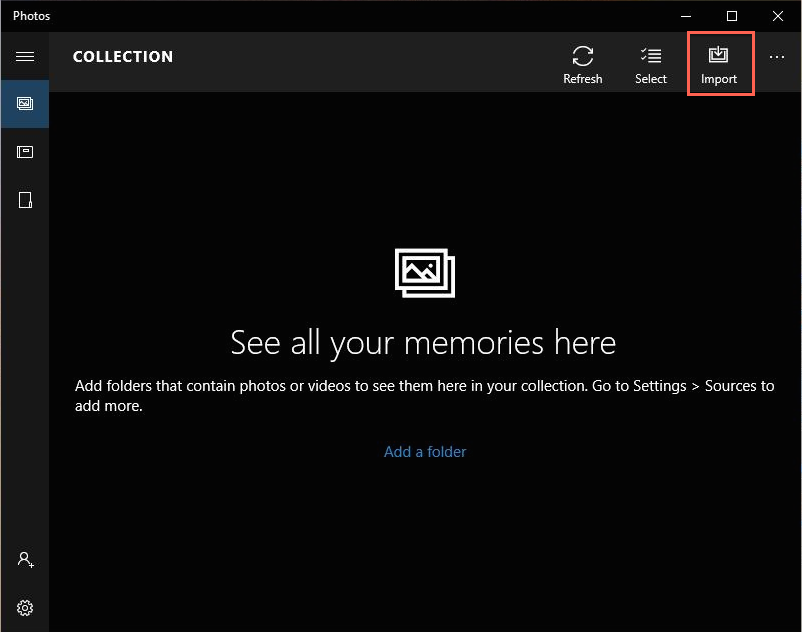
5. Изаберите све фотографије које желите да копирате са свог иПхоне уређаја и кликните на "импорт" да бисте довршили поступак.
Други начин: Ставите фотографије с иПхоне-а на ПЦ путем е-поште
1. Ако желите да пребаците малу количину фотографија на свој рачунар, онда овај поступак можете лако да користите.
2. Прво морате отворити апликацију Фотографије на свом иПхоне-у и изабрати слике које желите пренети.
3. Сада одаберите опцију дељења и тапните на опцију „Пошта“ са листе.

4. Сада само упишите своју адресу е-поште на адресној траци и пошаљите је поштом.
5. Сада отворите е-пошту са свог рачунара и преузмите слике са своје е-поште.
3. начин: Пошаљите фотографије са иПхоне-а на ПЦ помоћу Дропбок-а
Све своје фотографије можете лако пренети са иПхоне-а на ПЦ преко платформе за складиштење у облаку, као што је Дропбок. Дропбок је једно од најбољих складишта у облаку за чување свих ваших фотографија.
1. Прво, инсталирајте Дропбок на свој иПхоне и ПЦ.
2. Сада отворите апликацију Дропбок на вашем иПхоне-у и идите на картицу „Подешавања“.
3. Омогућите опцију „Уплоадс камере“ и сада када је ваш иПхоне повезан на Ви-Фи, све фотографије ће се аутоматски учитати у Дропбок.

4. Отворите Дропбок програм на рачунару или идите на Дропок.цом.
5. Пронађите жељене фотографије и преузмите их на тврди диск.

4. пут: набавите фотографије са иПхоне-а на ПЦ помоћу Гоогле Дриве
Ево како можете да добијете фотографије са иПхоне-а на ПЦ користећи Гоогле Дриве.
1. Инсталирајте апликацију Гоогле диск на свој иПхоне и ПЦ.
2. Пријавите се на свој Гоогле диск користећи Гмаил налог са свог иПхоне-а и рачунара.
3. Пронађите фотографије које желите да пребаците на рачунар и изаберите онолико колико желите.
4. Изаберите дугме „Схаре“ са свог екрана иПхоне-а, а затим изаберите Гоогле Дриве да бисте отпремили фотографије у ваш драјв.

5. Након што је уплоад завршен, преузмите фотографије с Гоогле диска на ПЦ.
Овај вам чланак даје 5 најбољих начина за постављањеслике са иПхоне-а на ПЦ у врло кратком року. Можете да изаберете било коју од ових метода заједно са, али најбоља опција је Тенорсхаре иЦареФоне. Овај сјајан алат ће вам помоћи да на најлакши начин пребаците све фотографије са свог иПхоне-а на ПЦ. Фотографије ће остати неоштећене, а квалитет ће бити исти као оригинал. Само потражите овај софтвер и више се никада нећете пожалити.









